WPS Word設置默認粘貼方式為保留源格式的方法教程
時間:2023-03-02 13:12:32作者:極光下載站人氣:484
在wps等常用辦公軟件中進行辦公時,我們經常會使用到復制粘貼或者剪切粘貼功能,在粘貼時我們還可以根據自己的實際需要選擇想要的粘貼方式,如果我們經常選擇同一種粘貼方式,就可以將其設置為默認粘貼格式,這樣可以方便后續進行粘貼時快速應用指定格式,為我們節省時間。那小伙伴們指定電腦版WPS文檔中怎么設置默認粘貼格式嗎,其實設置方法是非常簡單的。我們只需要點擊進入“選項”窗口后,在“編輯”欄的“剪切和粘貼選項”處進行相應的選擇和設置就可以了。接下來,小編就來和小伙伴們分享具體的操作步驟了,有需要或者是感興趣的小伙伴們快來和小編一起往下看看吧!
操作步驟
第一步:點擊打開WPS文檔進入編輯視圖;
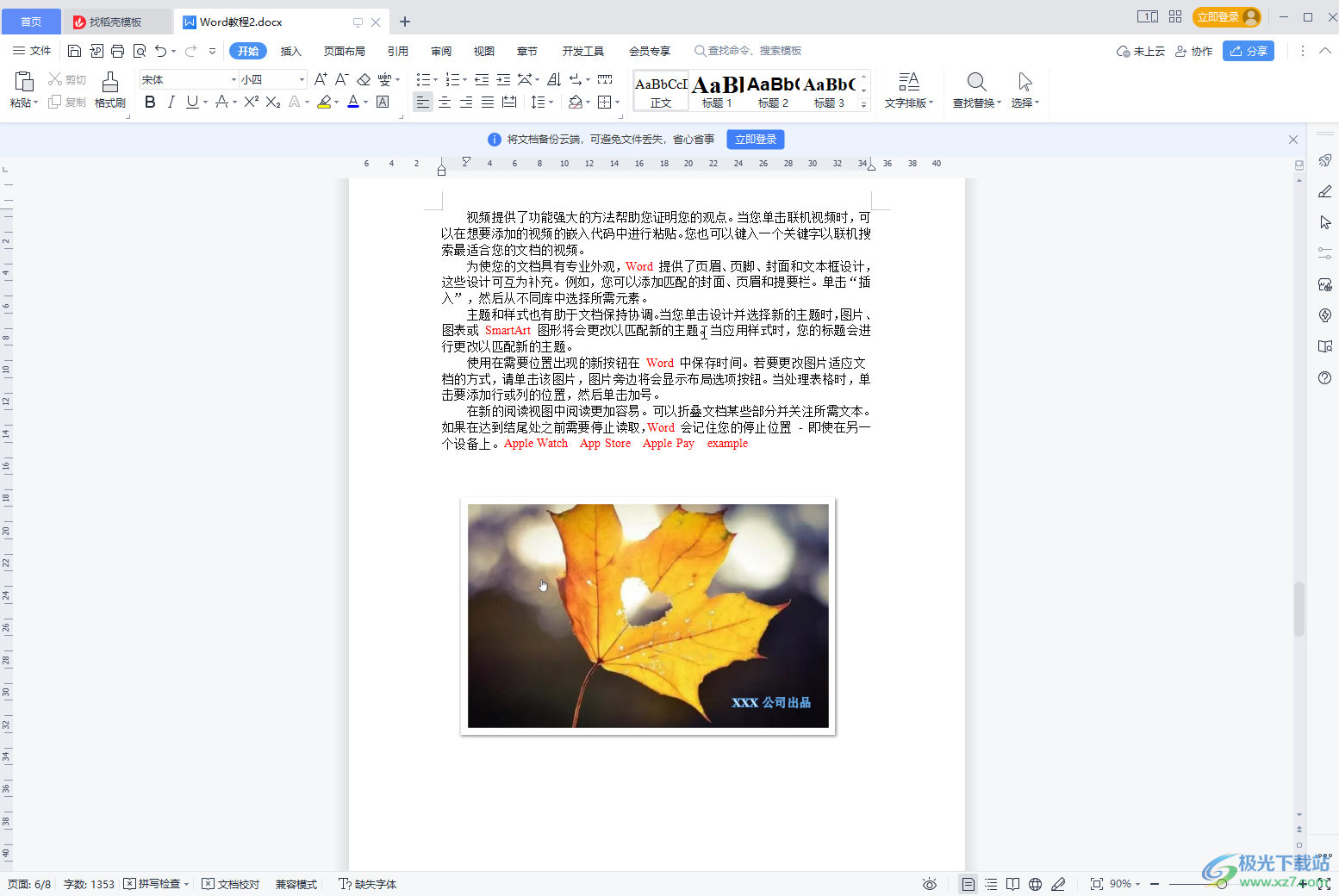
第二步:在“開始”選項卡中點擊“粘貼”處的下拉箭頭并在子選項中點擊“設置默認粘貼”;
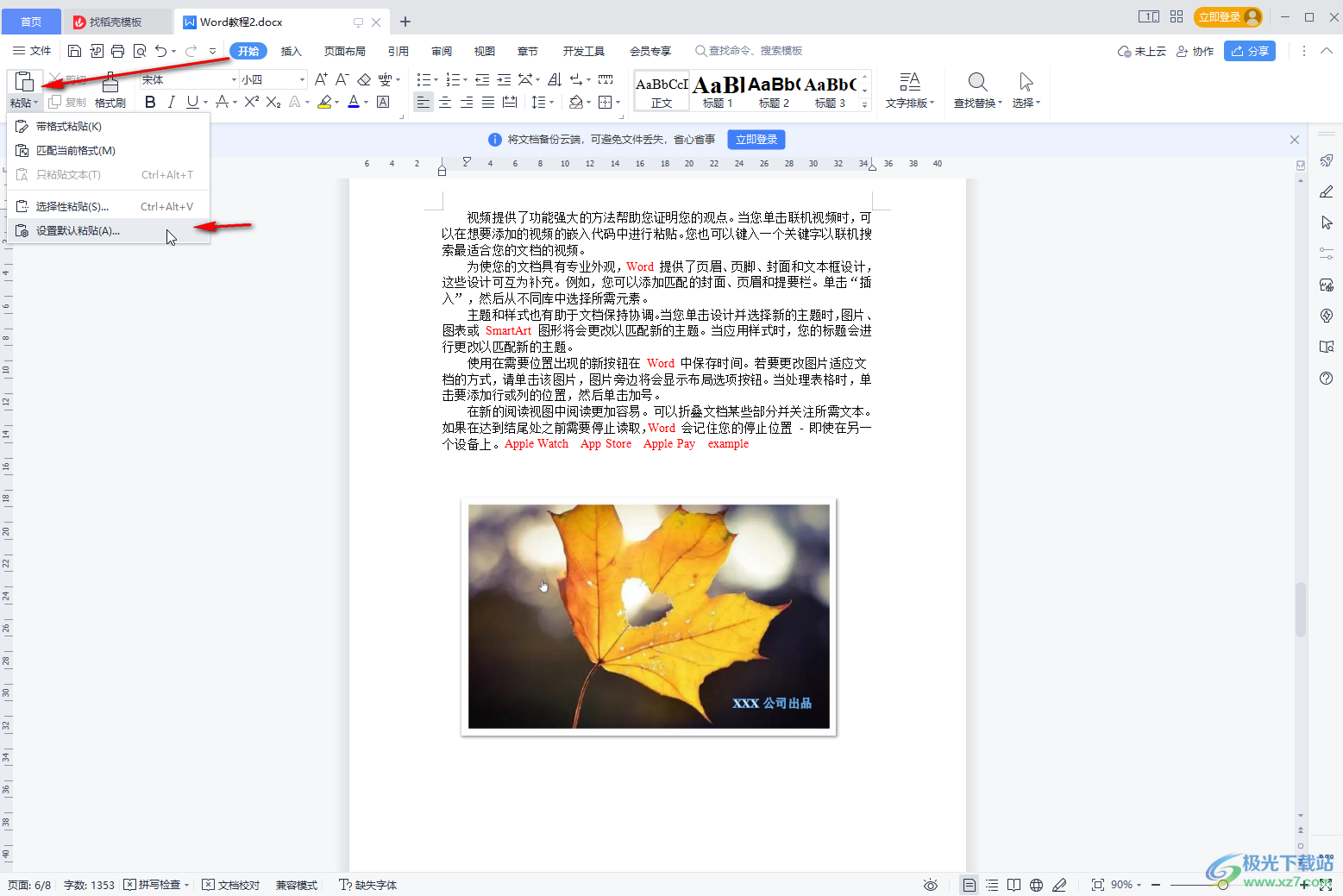
第三步:在打開的窗口中點擊“默認粘貼方式”處的下拉箭頭,根據需要選擇想要的格式,比如我們這里點擊選擇“保留源格式”;
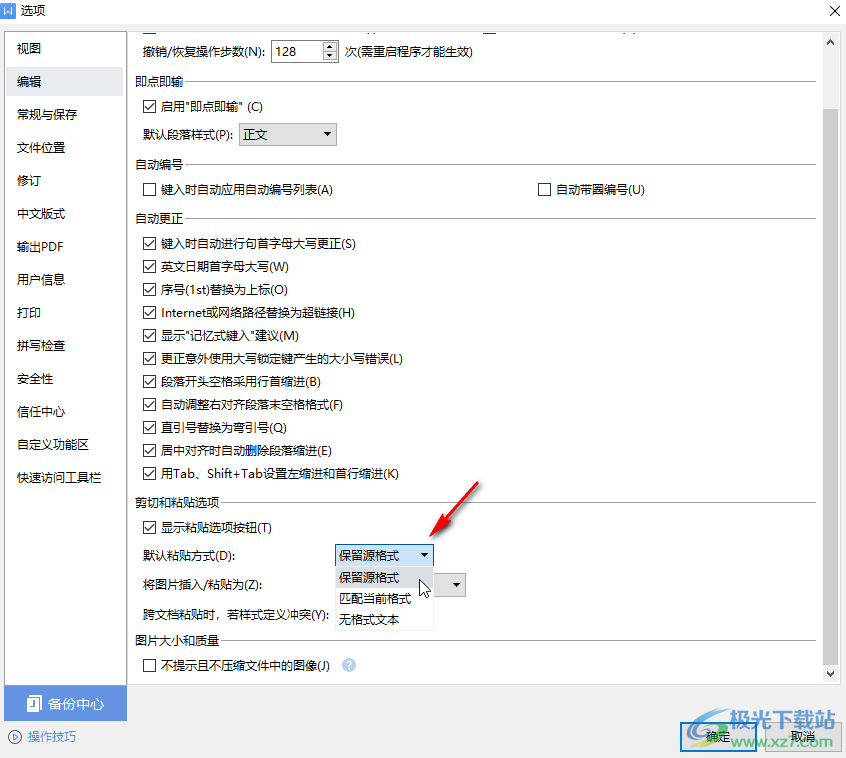
第四步:在下方還可以設置圖片的默認插入/粘貼格式,比如我們可以設置為“上下型”,這樣就可以直接拖動調整圖片的位置了;

第五步:點擊“跨文檔粘貼時,若樣式定義沖突”處的下拉箭頭,也可以設置跨文檔粘貼時的默認格式。
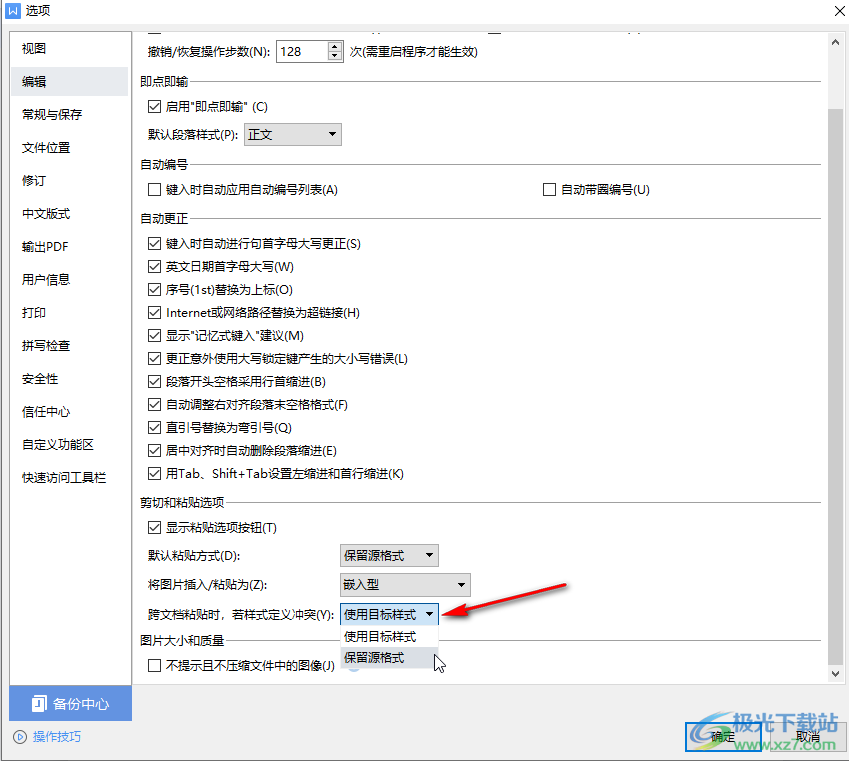
以上就是電腦版WPS文檔中設置默認粘貼格式的方法教程的全部內容了。另外,我們也可以打開WPS后,在左上方點擊“文件”并在子選項中點擊“選項”,進入窗口后點擊切換到“編輯”欄找到間切換和粘貼選項后進行同樣的操作設置。

大小:240.07 MB版本:v12.1.0.18608環境:WinAll, WinXP, Win7, Win10
- 進入下載
相關推薦
相關下載
熱門閱覽
- 1百度網盤分享密碼暴力破解方法,怎么破解百度網盤加密鏈接
- 2keyshot6破解安裝步驟-keyshot6破解安裝教程
- 3apktool手機版使用教程-apktool使用方法
- 4mac版steam怎么設置中文 steam mac版設置中文教程
- 5抖音推薦怎么設置頁面?抖音推薦界面重新設置教程
- 6電腦怎么開啟VT 如何開啟VT的詳細教程!
- 7掌上英雄聯盟怎么注銷賬號?掌上英雄聯盟怎么退出登錄
- 8rar文件怎么打開?如何打開rar格式文件
- 9掌上wegame怎么查別人戰績?掌上wegame怎么看別人英雄聯盟戰績
- 10qq郵箱格式怎么寫?qq郵箱格式是什么樣的以及注冊英文郵箱的方法
- 11怎么安裝會聲會影x7?會聲會影x7安裝教程
- 12Word文檔中輕松實現兩行對齊?word文檔兩行文字怎么對齊?
網友評論